更新された4月2024:エラーメッセージの表示を停止し、最適化ツールを使用してシステムの速度を低下させます。 今すぐ入手 このリンク
- ダウンロードしてインストール こちらの修理ツール。
- コンピュータをスキャンしてみましょう。
- その後、ツールは あなたのコンピューターを修理する.
Windows 10では、Microsoft Storeで購入したアプリケーションは継続的に更新され、パフォーマンスが向上し、新しい機能が統合されます。

更新は自動的に行われますが、アプリケーションの正確なバージョン番号を知り、バグが修正されたことを示す可能性のある最新バージョンを使用しているかどうか、または新しい機能が利用可能になっているかどうかを知りたい場合があります。
次のようないくつかの方法があります。 バージョン番号を確認してください アプリケーションの、しかしこれは簡単なタスクではありません。 ただし、4月の2018更新時点では、Windows 10がこの情報を設定アプリケーションに表示するようになったため、アプリケーションのバージョン番号を簡単に確認できるようになります。
デスクトッププログラムとアプリケーションのバージョン番号を知る
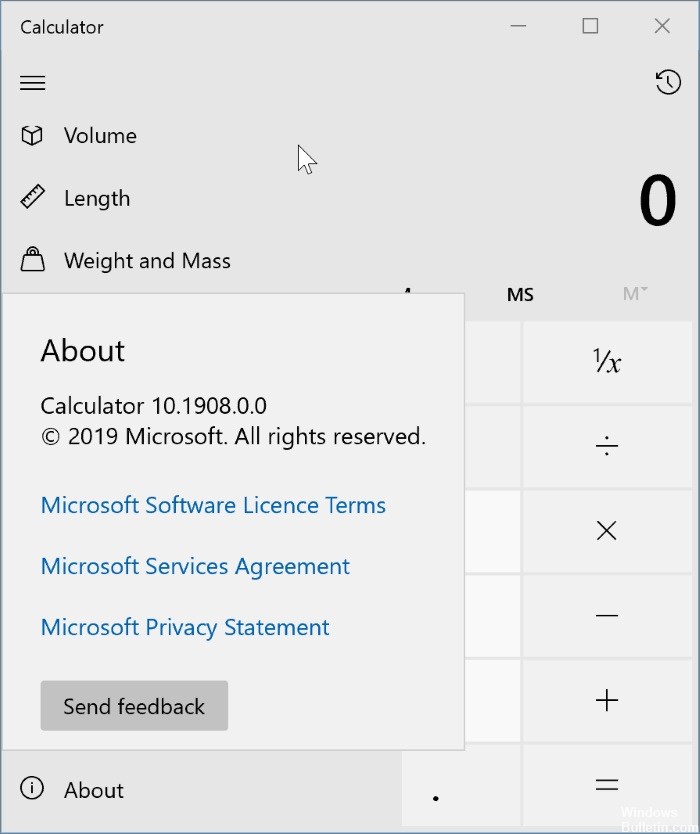
ショップにインストールされているほとんどの従来のデスクトッププログラムとごくわずかなアプリケーションでは、プログラム内のバージョン番号を確認できます。
デスクトッププログラムの場合は、[ヘルプ]メニューに移動し、[更新の確認]、[バージョン情報]または同様のオプションをクリックして、プログラムのバージョン番号を確認できます。
2024 年 XNUMX 月の更新:
ファイルの損失やマルウェアからの保護など、このツールを使用してPCの問題を防ぐことができるようになりました。 さらに、最大のパフォーマンスを得るためにコンピューターを最適化するための優れた方法です。 このプログラムは、Windowsシステムで発生する可能性のある一般的なエラーを簡単に修正します。完璧なソリューションが手元にある場合は、何時間ものトラブルシューティングを行う必要はありません。
- ステップ1: PC Repair&Optimizer Toolをダウンロード (Windows 10、8、7、XP、Vista - マイクロソフトゴールド認定)。
- ステップ2:“スキャンの開始PCの問題の原因である可能性があるWindowsレジストリ問題を見つけるため。
- ステップ3:“全て直すすべての問題を解決します。
アプリにアクセスすると、アプリケーション設定でバージョン番号を確認できます。 Windows 10 Mail、Photos、Calculator、および他の多くのアプリケーションでは、設定の下にバージョン番号が表示されます。 アプリケーション内にメニューがある場合は、それをクリックしてから、[バージョン情報]オプションを検索します。
非表示のヘルプメニューを見つける
一部のアプリケーションには、メインユーザーインターフェイスに表示されないヘルプメニューがあります。 このようなアプリケーションの良い例は、Windows Media Playerです。 このメニューを見つけるには、上部または下部のツールバーを右クリックします。 コンテキストメニューで、[ヘルプ]、[Windows Media Playerについて]を検索します。
これは、メニューがほとんどまたはまったくない多くのミニマリストアプリケーションで機能します。
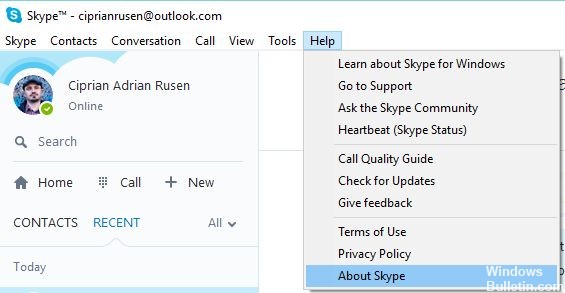
リボンを介してアプリケーションのバージョンを把握してください。
MicrosoftはMicrosoftOfficeスイートでリボンインターフェイスを使用しているため、他の多くのソフトウェア開発者はリボンベースのインターフェイスを使用しています。 使用しているアプリケーションがこれに該当する場合は、常に[ファイル]メニューにバージョン情報が表示されます。 [ヘルプ]-> [情報]セクションまたは[情報]リンクのいずれかが[ファイル]メニューに直接表示されます。 たとえば、Microsoft Office 2007または2010では、[ファイル]-> [ヘルプ]-> [バージョン情報]に移動し、ペイントでは[ファイル]-> [ペイントについて]に移動する必要があります。
Microsoft Office 2013、Microsoft Office 2016、およびOffice 365は、この規則の例外です。 これらのバージョンでは、[ファイル]メニューを開いて[アカウント]に移動する必要があります。 そこには、使用している製品の正確なバージョンを表示する製品情報というセクションがあります。
専門家のヒント: この修復ツールはリポジトリをスキャンし、これらの方法のいずれも機能しなかった場合、破損したファイルまたは欠落しているファイルを置き換えます。 問題がシステムの破損に起因するほとんどの場合にうまく機能します。 このツールは、パフォーマンスを最大化するためにシステムも最適化します。 それはによってダウンロードすることができます ここをクリック

CCNA、Web開発者、PCトラブルシューター
私はコンピュータ愛好家で、実践的なITプロフェッショナルです。 私はコンピュータープログラミング、ハードウェアのトラブルシューティング、修理の分野で長年の経験があります。 私はWeb開発とデータベースデザインを専門としています。 また、ネットワーク設計およびトラブルシューティングに関するCCNA認定も受けています。

